Windows 10 の PC で、急にキーボードが反応せず、困ったことはないだろうか。
そういうときに便利なのが「タッチキーボード」。Windows 10 には、キーボードを表示させる機能が搭載されているので、イザというときに便利だ。
今回は、Windows 10 で「タッチキーボード」を表示させて使う方法を紹介したい。
Windows 10 で「タッチキーボード」を表示させて使う方法
Windows 10 画面下部のタスクバーで任意の箇所を右クリックすると、機能一覧が表示されるので、「タッチキーボードボタンを表示」をクリックする。
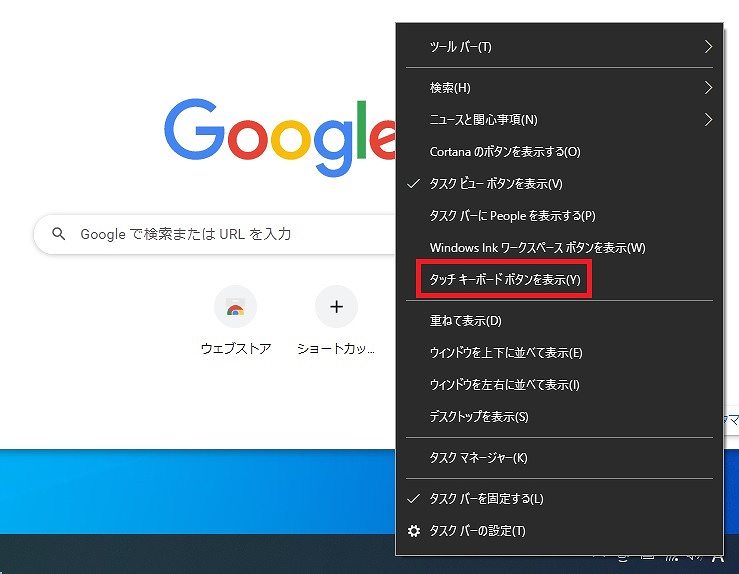
Windows 10 画面下部の右側にある通知領域に「タッチキーボード」アイコンが表示されるので、クリックする。
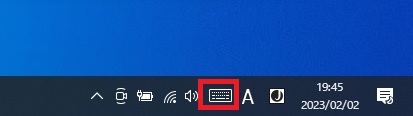
表示されたら、検索窓にカーソルを置いてから、ローマ字入力で任意のキーワード を入力する。
例えば、「やふ」と入力すると、キーボードの上部に、関連するサジェストキーワードが表示されるので、適宜クリックする。ここでは、「ヤフーメール」をクリックしてみた。
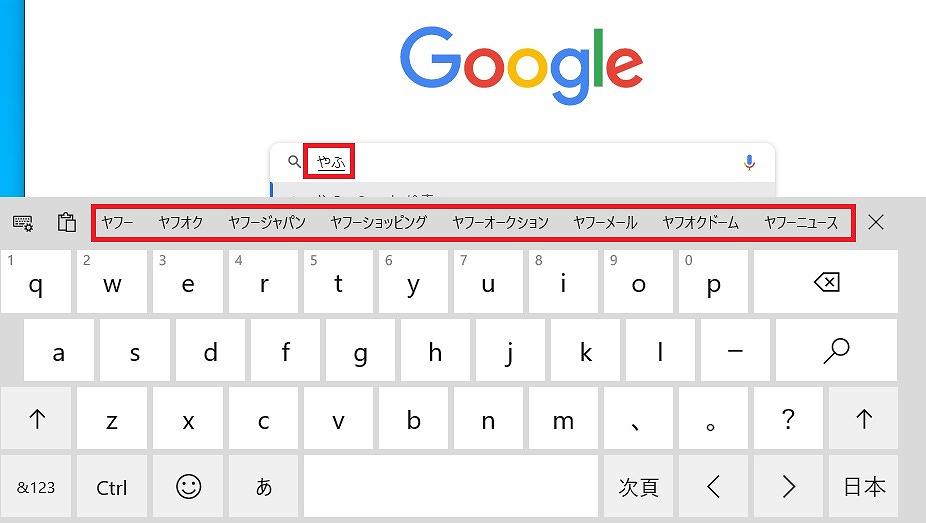
クリック先のサイトが表示されたあと、引き続き、キーボードで入力することができる。
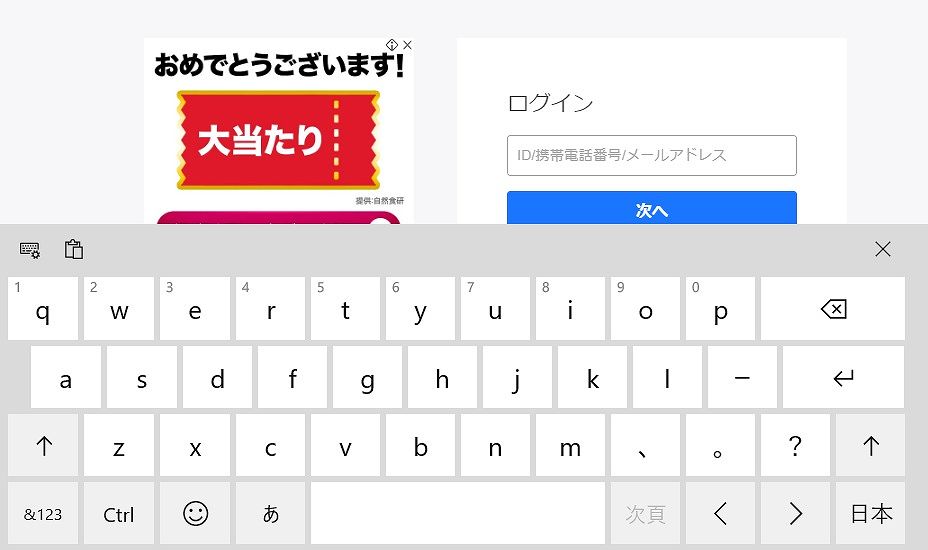
リンク
リンク

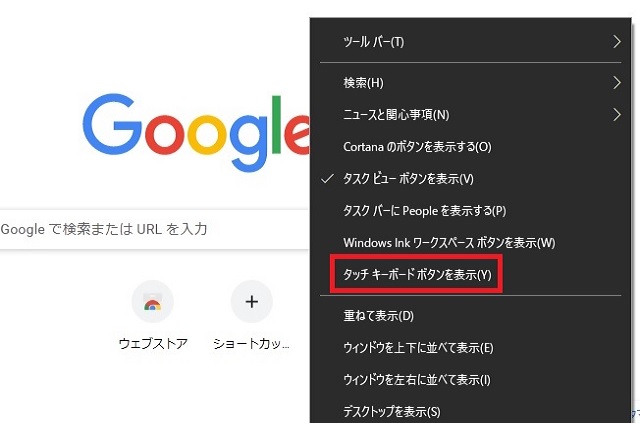
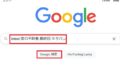
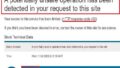
コメント